小伙伴们知道Microsoft Edge浏览器怎么打开开发人员工具吗?今天小编就来讲解Microsoft Edge浏览器打开开发人员工具的方法,感兴趣的快跟小编一起来看看吧,希望能够帮助到大家。
第一步:打开Microsoft Edge浏览器后,点击右上角的三个点按钮(如图所示)。
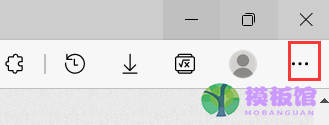
第二步:弹出下拉列表中点击“更多工具”(如图所示)。
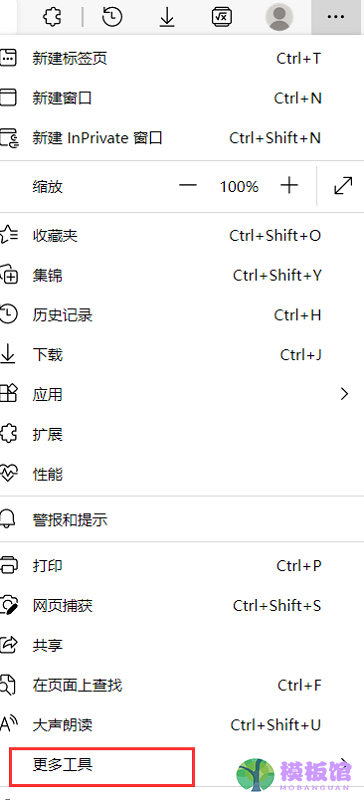
第三步:在弹出的二级下拉列表中点击“开发人员工具”选项(如图所示)。
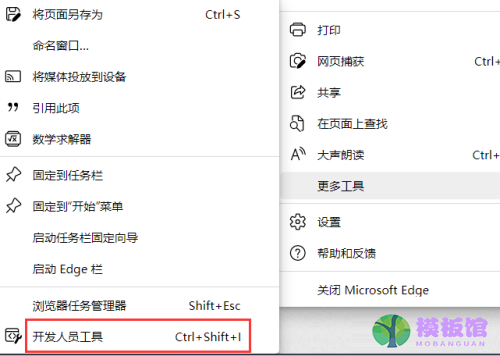
第四步:此时就会打开开发人员工具窗口了(如图所示)。
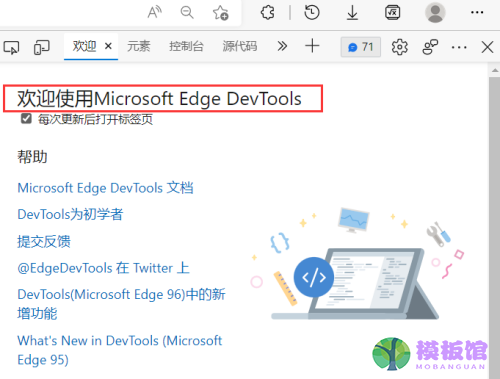
以上就是小编给大家带来的Microsoft Edge浏览器怎么打开开发人员工具的全部内容,希望本文内容能帮助到大家!




